Показати зміст статті
Оновлення програмного забезпечення на iPhone — важливий процес, який допомагає підтримувати ваш пристрій в актуальному стані. З кожним новим апдейтом iOS користувачі отримують доступ до нових функцій, поліпшень продуктивності та виправлень помилок. Крім того, своєчасне встановлення нових версій допомагає захистити ваші особисті дані та підвищити безпеку пристрою. У цій статті ми розглянемо різні способи, як оновити «айфон», а також дамо корисні поради та рекомендації.
Два способи, що дозволяють оновити «айфон»
Існує два основних методи оновлення iPhone — безпосередньо на самому пристрої або за допомогою комп’ютера. Перший варіант передбачає використання Wi-Fi або стільникового зв’язку для завантаження і встановлення апдейту. Другий — вимагає підключення iPhone до комп’ютера і використання програми iTunes або Finder (для Mac). Розгляньмо кожен спосіб докладніше.
З використанням тільки «айфона»
Оновлення через меню смартфона — найпростіший та інтуїтивний варіант. Розробники Apple виконали серйозну роботу, щоб користувач міг встановити нову версію операційної системи з мінімальними зусиллями.
Оновлення за допомогою Wi-Fi
Вважається найбільш стабільним способом, оскільки підключення до бездротової мережі рідко переривається, а пропускна здатність залишається високою.
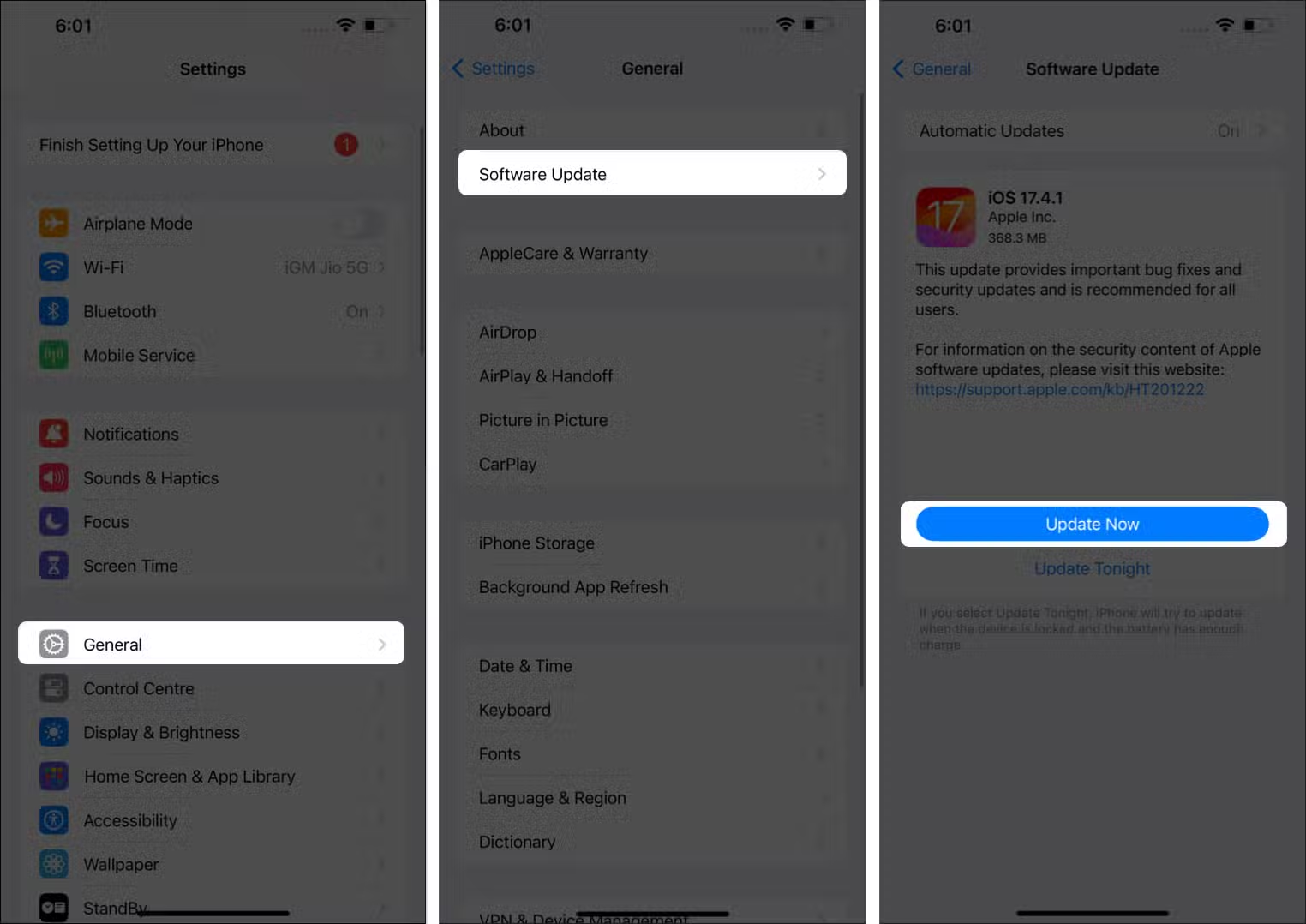
Ділимося покроковою інструкцією:
- Під’єднайте ваш iPhone до мережі Wi-Fi. Переконайтеся, що сигнал достатньо сильний і пристрій перебуває в зоні впевненого приймання.
- Відкрийте «Параметри» на вашому iPhone і перейдіть у розділ «Основні». Він містить усі основні параметри та налаштування вашого пристрою.
- Виберіть пункт «Оновлення ПЗ». Тут ви можете перевірити наявність доступних оновлень для вашого iPhone.
- Якщо доступний новий апдейт, ви побачите його опис і розмір. Натисніть кнопку «Завантажити та встановити», щоб почати процес.
- Дотримуйтесь інструкцій на екрані для завершення оновлення. Ваш iPhone завантажить файли, підготує їх до встановлення, а потім перезавантажиться для застосування змін. Не вимикайте пристрій під час цього процесу.
Оновлення через Wi-Fi зазвичай займає від 10 до 30 хвилин, залежно від розміру оновлення та швидкості інтернет-з’єднання. Після завершення ваш гаджет буде готовий до використання з новою версією iOS.
По стільниковому зв’язку
Якщо у вас немає доступу до Wi-Fi, ви можете оновити iPhone, використовуючи стільниковий зв’язок. Однак майте на увазі, що для завантаження апдейту знадобиться значний обсяг мобільних даних. Якщо у вас обмежений тарифний план або повільне з’єднання, краще дочекатися можливості під’єднатися до Wi-Fi.
Проте за умови впевненого покриття і зайвих 3–6 ГБ трафіку, можна встановити оновлення «айфона» за три кроки:
- Відкрийте «Параметри» і перейдіть у розділ «Основні» > «Оновлення ПЗ». Тут ви побачите доступні оновлення для вашого iPhone.
- Натисніть кнопку «Завантажити та встановити» поруч із доступним оновленням. Якщо нічого не відображається, переконайтеся, що у вас є стабільне підключення до стільникової мережі.
- У разі запиту підтвердьте використання стільникових даних для завантаження оновлення.
Після завершення завантаження оновлення ваш iPhone автоматично почне процес встановлення. Дотримуйтесь інструкцій на екрані та дочекайтеся перезавантаження пристрою.
Із застосуванням комп’ютера
Якщо швидкість бездротового з’єднання недостатньо висока або трафік мобільного інтернету обмежений, варто скористатися ПК. Розглянемо два основні способи.
За допомогою iTunes
Якщо у вас комп’ютер під управлінням Windows, ви можете оновити пристрій за допомогою iTunes — програми, яку потрібно встановити на ваш «системник».
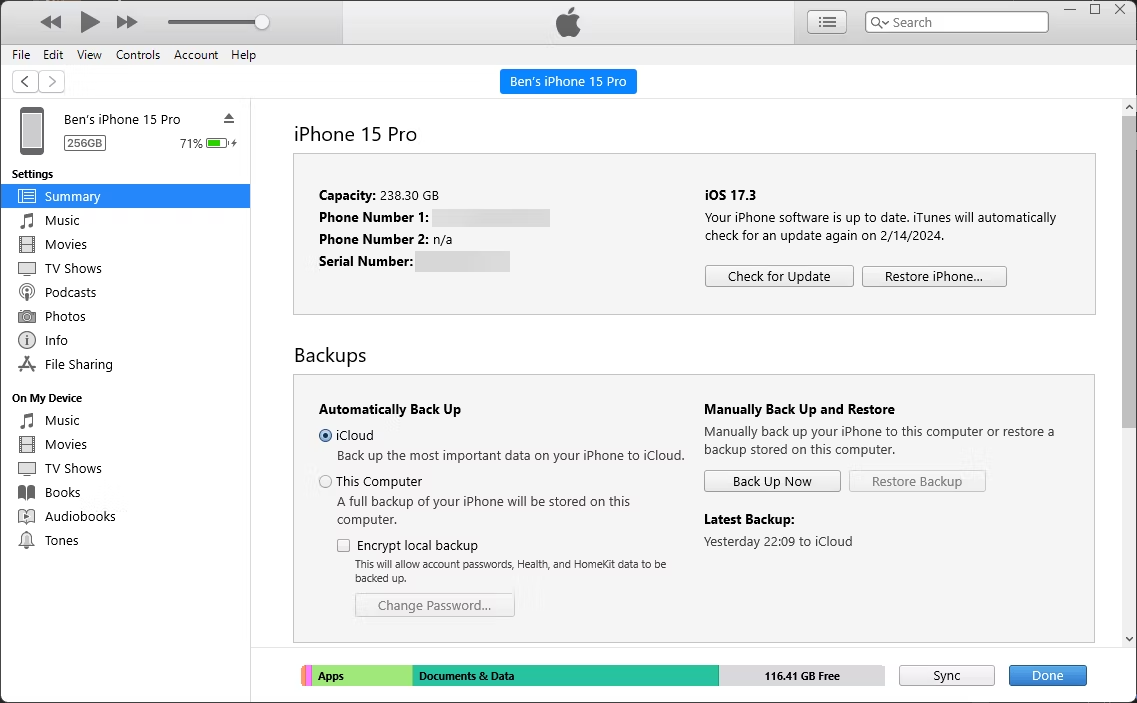
Алгоритм простий:
- Приєднайте ваш iPhone до комп’ютера за допомогою USB-кабелю. Використовуйте оригінальний кабель, що поставляється з пристроєм, або сертифікований від стороннього виробника.
- Відкрийте iTunes на вашому комп’ютері та дочекайтеся, поки програма виявить ваш iPhone. Якщо буде потрібно, розблокуйте пристрій і підтвердьте довіру до комп’ютера.
- В iTunes виберіть ваш iPhone у списку пристроїв. Зазвичай він відображається у верхній частині вікна програми.
- Перейдіть у розділ «Огляд». Тут ви побачите інформацію про пристрій, включно з поточною версією iOS.
- Натисніть кнопку «Оновити» поруч із версією ПЗ. iTunes перевірить наявність доступних апдейтів і запропонує завантажити та встановити їх.
- Дотримуйтесь інструкцій на екрані для завершення процесу. iTunes підготує ваш iPhone і почне встановлення нової версії iOS.
Під час оновлення через iTunes не відключайте гаджет від комп’ютера і не переривайте процес. Після завершення ваш пристрій перезавантажиться, і можна переходити до вивчення нових функцій.
Через Finder
Починаючи з macOS Catalina, iTunes більше не використовується для управління пристроями iOS на комп’ютерах Mac. Замість цього ви можете оновити iPhone за допомогою програми Finder — вбудованого файлового менеджера фірмової операційної системи Apple для комп’ютерів.
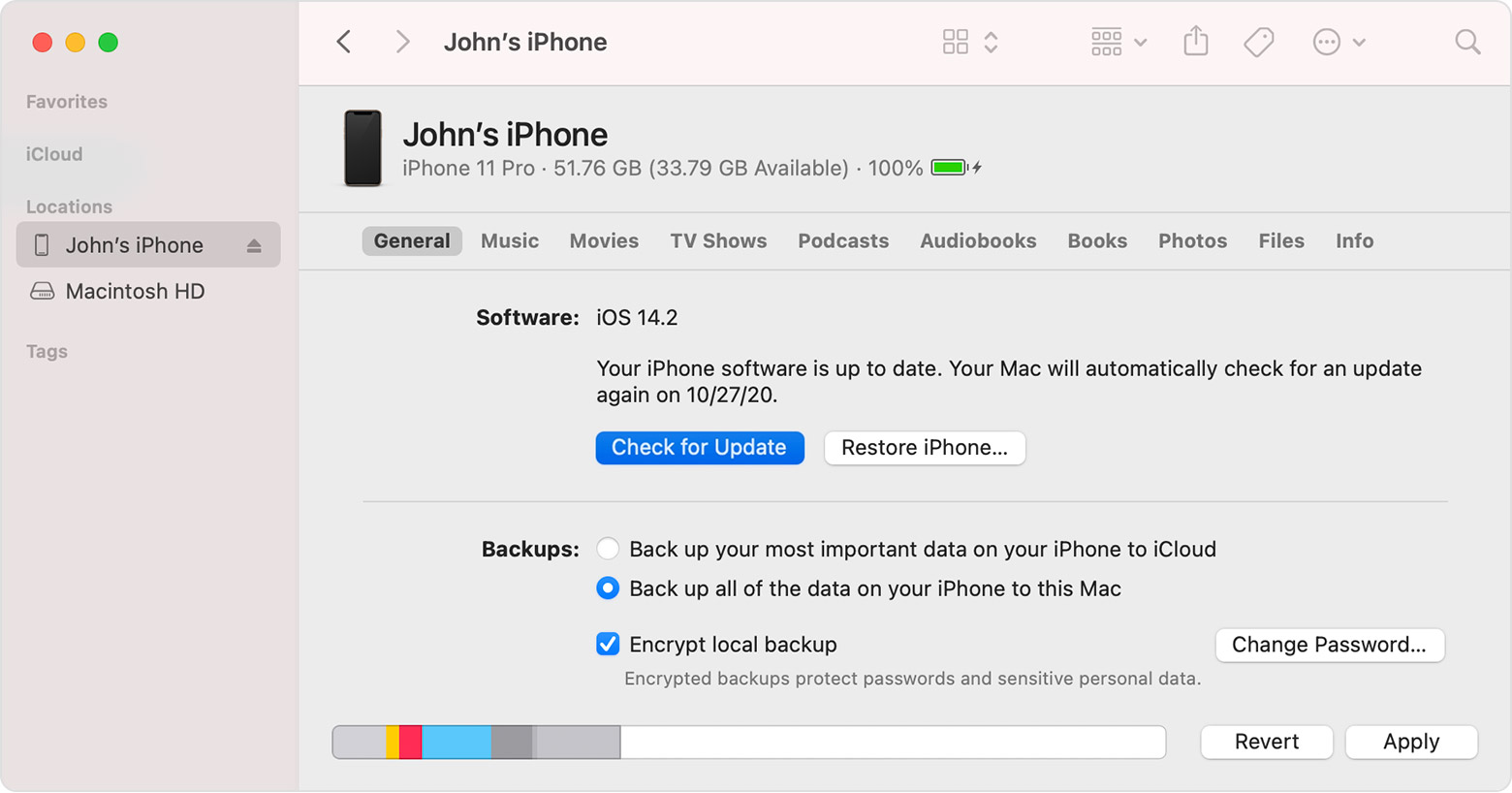
Розберемо, як це зробити:
- Під’єднайте ваш iPhone до комп’ютера Mac за допомогою USB-кабелю. Використовуйте оригінальний кабель або сертифікований стороннього виробника.
- Відкрийте застосунок Finder на вашому Mac. Ви можете зробити це, натиснувши на значок у Dock або комбінацію ⌘+ N на робочому столі.
- У бічній панелі Finder знайдіть і виберіть ваш iPhone. Він має з’явитися в розділі «Місця» під назвою вашого пристрою.
- Перейдіть на вкладку «Основні». Тут ви побачите інформацію про ваш iPhone, включно з поточною версією iOS.
- Натисніть кнопку «Перевірити оновлення». Finder перевірить наявність доступних нових версій ОС для вашого iPhone.
- Якщо доступне оновлення, натисніть кнопку «Завантажити та оновити». Finder підготує ваш iPhone до встановлення.
- Дотримуйтесь інструкцій на екрані для завершення процесу. Ваш гаджет перезавантажиться і почне встановлення нової версії iOS.
Як і під час оновлення через iTunes, не відключайте iPhone від комп’ютера під час процесу оновлення через Finder. Після завершення ваш пристрій буде готовий до використання з новою версією iOS.
Чому не можна скасовувати оновлення
Під час оновлення операційна система і файлова структура вашого iPhone модифікуються, і будь-яке переривання цього процесу може призвести до пошкодження даних або програмного забезпечення.
Якщо примусово завершити апдейт, ваш iPhone може «зависнути» на етапі встановлення або навіть перестати вмикатися. У таких випадках часто потрібен складний процес відновлення, який може призвести до втрати всіх даних на пристрої.
Крім того, переривання оновлення може призвести до часткового або неправильного встановлення нової версії iOS, що може спричинити нестабільну роботу або збої у функціонуванні вашого смартфона. Це може проявлятися у вигляді зависань, перезавантажень або відмови певних функцій і застосунків.
Якщо під час оновлення виникають непередбачувані проблеми, на кшталт вимкнення живлення або втрати інтернет-з’єднання, не намагайтеся самостійно перервати процес. Замість цього дочекайтеся завершення або зверніться до служби підтримки Apple для отримання подальших інструкцій.
Оновлюємося до завершення
Щоб уникнути проблем під час оновлення iPhone і забезпечити успішне встановлення нової версії iOS, дотримуйтесь цих рекомендацій:
- Перед початком переконайтеся, що ваш iPhone заряджений не менше ніж на 50% або підключений до джерела живлення.
- Використовуйте стабільне підключення до інтернету (переважно Wi-Fi) для завантаження оновлення.
- Не вимикайте iPhone і не відключайте його від комп’ютера під час процесу оновлення.
- Дочекайтеся повного завершення встановлення оновлення, навіть якщо це займе деякий час.
Дотримуючись цих рекомендацій, ви зможете успішно оновити свій iPhone та уникнути потенційних проблем.
Чи варто оновлювати ваш «айфон»
Регулярне оновлення iPhone — хороша практика, яка приносить безліч переваг:
- доступ до нових функцій і поліпшень;
- підвищення продуктивності та стабільності роботи пристрою;
- виправлення помилок і усунення проблем безпеки;
- підтримка сумісності з новими застосунками та сервісами.
Однак у деяких випадках ви можете відкласти оновлення:
- Якщо ваш iPhone старої моделі та нова версія iOS може знизити його продуктивність.
- Якщо ви використовуєте специфічні застосунки, які можуть бути несумісними з останньою версією iOS.
- Якщо ви чули про проблеми або помилки в новому оновленні та хочете дочекатися їхнього виправлення.
Проте відкладати оновлення на тривалий час не рекомендується. Нові версії iOS часто містять важливі виправлення безпеки та поліпшення, які допомагають захистити ваш пристрій від потенційних загроз. Крім того, з часом деякі програми та сервіси можуть припинити підтримку старих версій iOS, що може обмежити їхню функціональність на вашому пристрої.
Висновки
Оновлення iPhone — простий процес, який можна виконати різними способами. Чи то бездротове оновлення, чи то використання комп’ютера, достатньо дотримуватися правильних кроків і не переривати процес встановлення. Додайте рекомендації та інструкції, як оновити «айфон», з нашої статті собі в закладки, і ваш смартфон пройде етап апдейту швидко і без труднощів.

























Авторизуйтесь через соціальні мережі